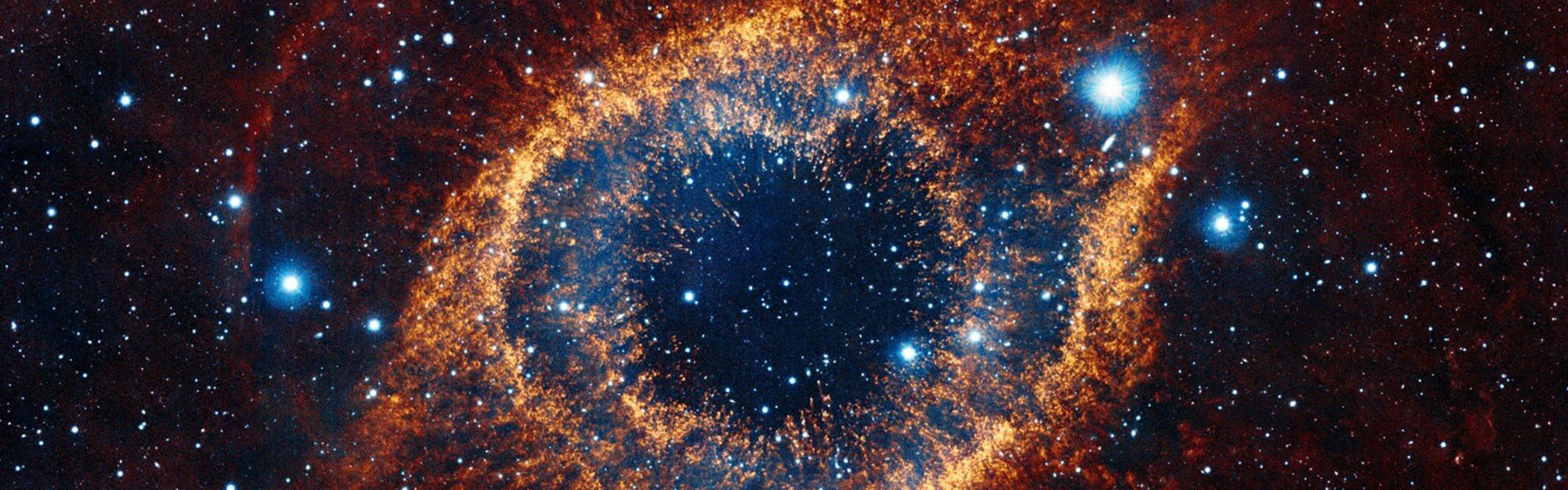다음 글은 http://cafe.naver.com/dronplay/39003 에서 가져왔습니다.
* ![]() XK Detect.zip
XK Detect.zip
을 다운로드 받아, 압축을 풀어주세요.
* 압축을 푸신 경로에 한글이름이 있을 경우, 프로그램이 제대로 동작하지 않으니, 영어로 변경해주세요.
0. X380과의 연결
* 기체와 조종기를 바인딩 하신 후, USB 포트로 연결하시고, FlightCtrlConfig.exe를 눌러 실행합니다.
* 상단의 Language 버튼을 눌러 English를 선택합니다.
* 하단에 OpenUSB 버튼을 누르면 옆의 초록색 LED가 깜빡거립니다. (기체와 연결됨)
* Read 버튼을 눌러, 기체 설정 값을 불러옵니다.
* 새로운 설정 값을 저장 할 때는 반드시 Write 를 누른 후 30초 이상 대기, Close USB를 누른 후 분리합니다.
1. 실시간 정보 수신
X380과 PC를 연결한 후, X380이 조종기(컨트롤러)로부터 수신되는 데이터를 실시간으로 확인하거나, GPS 수신상태를 비롯한 기체 상태를 확인 할 수 있습니다.
주로, 기체와 조종기 및 GPS간 연결을 확인/점검할때 사용합니다.
또, 기체가 제대로 작동하지 않을 때 (호버링 불량, 수평불량 등) 캘리여부를 결정하기 위해 사용하실 수 있습니다.
- 상단에 "RealTime Data" 라는 탭을 선택해주세요.
1-1. Flight Data
- Pitch / Vertical / Level / Roll : 기체의 수평 수직 상태를 나타냅니다. 평평한면에 기체를 놓았을때, 수치가 0에 가깝지 않고, 차이가 난다면, 캘리브레이션이 필요합니다.
- Height : 기체의 현재 높이를 표시합니다. 기체를 손으로 들어서 변화가 있는지 확인합니다.
- ATTI : 기체가 수동 조작 모드에 있으며, GPS 연결이 되지 않았다는 표시입니다.
- GPS : 기체가 GPS에 연결되었다는 표시입니다. (GPS 수신갯수에 관계 없이 수신 가능시 표시)
- RTH : Return To Home의 약자로, 컨트롤러의 GO HOME 스위치가 ON되어있다는 표시입니다.
- CF : 헤드리스 모드를 뜻하며, 컨트롤러의 HEAD LOCK 스위치가 ON 되어있다는 표시입니다.
- LowBat : 배터리 부족, 혹은 배터리가 저전압 상태입니다.
1-2. Power Data
- Voltage : 현재 배터리 전압을 표시합니다. 10.80 이하로 떨어지면 비행이 불가능합니다.
- Temperature : 현재 기체의 온도를 표시합니다.
1-3. Control Data
- Throttle : 모드 2 기준, 왼쪽 스틱의 위/아래 방향, 기체의 상승/하강을 담당합니다.
- Rudder : 모드 2 기준, 왼쪽 스틱의 좌/우 방향, 기체의 좌/우 방향으로의 회전을 담당합니다.
- Elevator : 모드 2 기준, 오른쪽 스틱의 위/아래 방향, 기체의 전진/후진을 담당합니다.
- Aileron : 모드 2 기준, 오른쪽 스틱의 좌/우 방향, 기체의 좌/우 방향으로의 이동을 담당합니다.
- 아래쪽 4개 : Gimbal 동작, 사진촬영, 조종기의 모드 설정 (Stick Mode), 자동이착륙 (Take Off) 버튼의 신호를 받습니다.
2. 기본 기체 설정값 편집
기체의 기본 비행 설정값을 수정 할 수 있습니다.
이는 기체내부의 FC (Flight Controler, 비행 제어기)의 데이터를 수정하는것으로, 잘못 수정하시면 고장이나 사고를 초래할 수 있으니, 반드시 설명을 확인하시고 생각을 충분히 하신 후 변경하시기 바랍니다.
1-1. Aircraft / Receiver : 기체의 타입 및 수신기 타입을 설정합니다. 절대 변경하지 마세요.-> Receiver값은 PPM이어야 합니다
1-2. Low Battery Protect
- Warning Voltage : 기체가 저전압 상태에 돌입할 경우, 경고등을 점멸할 전압을 설정합니다.
(기본값 : 11.20v, 배터리 전압이 11.2v 아래로 떨어지면, 빨간색 LED로 경고등이 점멸합니다)
- Landing Voltage : 기체가 저전압 상태로 더 이상의 비행이 불가능해질 떄, 착륙할 전압을 설정합니다.
(기본값 : 10.80v, 배터리 전압이 10.8v 아래로 떨어지면, 경고등 점멸과 함께 기체가 그 자리에 자동 착륙합니다)
1-3. Lost Protect
기체의 노콘 (No Control) 상황, 수신거리를 벗어나거나 주파수 교란등으로 인해 조종이 불가능할 경우, 기체가 어떻게 대응할지 설정합니다.
- RTH (tail in) : 기체가 앞을 보도록 회전하여, 이륙지점으로 되돌아옵니다.
- RTH (nose in) : 기체가 뒤를 보도록 회전하여, 이륙지점으로 되돌아옵니다.
- Hovering : 기체와 컨트롤러가 다시 연결되, 조종이 가능해질때까지 제자리에서 호버링합니다.
- Landing : 기체가 그 자리에서 그대로 자동 착륙합니다.
- Climb to Height : 기체가 노콘 상황에 빠졌을 떄, 해당 높이까지 상승한 후 RTH (백홈)을 시행합니다.
(기본값 : 15m, 기체와 컨트롤러의 송수신이 끊어지면, 15m까지 상승한 후 이륙지점으로 되돌아옴, RTH 체크시에만 사용가능)
3. 고급 기체 설정 값 편집
기체의 고급 관련 설정 설정값을 수정 할 수 있습니다.
이는 기체내부의 FC (Flight Controler, 비행 제어기)의 데이터를 수정하는것으로, 잘못 수정하시면 고장이나 사고를 초래할 수 있으니, 반드시 설명을 확인하시고 생각을 충분히 하신 후 변경하시기 바랍니다.
1-1. Flight Gain / Gimbal
기체 작동시, 혹은 짐벌 작동시 작동의 오차범위를 설정하는 기능입니다. 되도록 손대지 않을 것을 추천해드립니다.
1-2. Velocity
- Level : 기울어진 상태에서의 이동속도 (전진/후진/좌측/우측 이동)을 지정합니다. 기본값은 6m/s 입니다.
- Vertical : 최대 수직 상승속도를 지정합니다. 기본값은 4m/s 입니다.
1-3. Flight Limit
- Height Limit : 비행시, 최대 높이를 설정합니다. 기본값은 0으로, 최대 높이가 제한되어 있지 않습니다.
(저는 우리나라 규정인 150m 보다 적은 100m로 설정했습니다. 100m 부터는 쓰로틀을 올려도 상승하지 않습니다)
- Distance Limit : 비행시, 컨트롤러부터의 최대 조종거리를 설정합니다. 기본값은 0으로, 제한은 없습니다.
(X380은 기본 1km까지 지원하지만, 저는 안전을 위해 200m로 설정했습니다. 200m 밖으로 기체가 벗어나지 않습니다)
1-4. Factory Setting : 기본값으로 모든 설정을 복원합니다. (초기화)
1-5. Reset System : 기체를 재부팅합니다.
* 반드시 설정값을 수정한 후에는 Write를 누른 후, 30초 이상 대기하시기 바랍니다.
'X380' 카테고리의 다른 글
| X380 FC 프로그램 연결 / 기체 리셋 (0) | 2015.11.04 |
|---|---|
| X380 한글 매뉴얼 및 체크리스트 (0) | 2015.11.04 |
| X380 - 4편. 부드러운 영상을 만들기 위한 팁 (1) | 2015.11.04 |
| X380 - 3편. 캘리를 하는 이유 및 방법 (1) | 2015.11.04 |
| X380 - 2편. 완성도와 안정성 (0) | 2015.11.04 |